大白菜装win10系统教程图解,大白菜u盘启动盘制作
时间:2022-08-04阅读量:作者:大白菜
一般重装系统是遇到系统问题才重装,也就是给电脑重做了一个新的系统,系统盘会默认被格式化然后重新安装系统。可惜,现在很多人都有电脑,但是却不知道怎么给电脑重装系统,
一般重装系统是遇到系统问题才重装,也就是给电脑重做了一个新的系统,系统盘会默认被格式化然后重新安装系统。可惜,现在很多人都有电脑,但是却不知道怎么给电脑重装系统,还要花冤枉钱,请人来重装。这边,跟大家分享大白菜装机工具,提前制作大白菜u盘启动盘,然后靠自己就能重装系统。下面带来,大白菜装win10系统教程图解。
一、大白菜u盘启动盘制作
1、下载大白菜u盘启动盘制作工具。
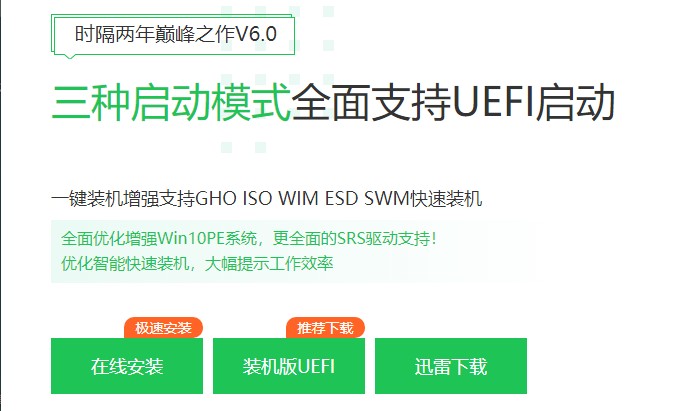
2、电脑插入u盘(容量大于8G以上的空u盘),运行大白菜u盘启动盘制作工具,用来制作大白菜u盘。
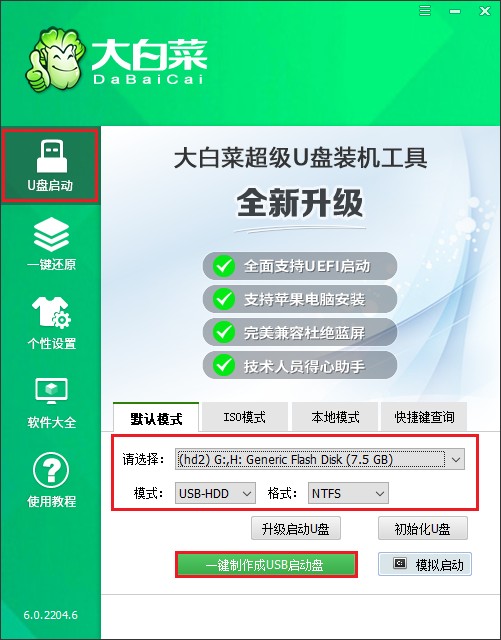
3、大白菜u盘制作好后,自行下载win10系统镜像文件,并复制到大白菜u盘中。
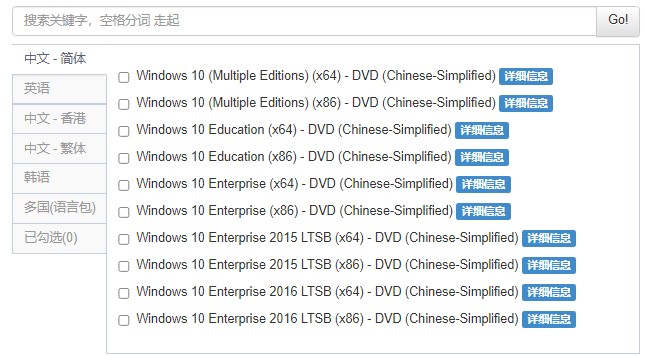
二、设置u盘启动
1、将大白菜u盘插入电脑,开机或重启,出现开机画面时,通过不断地按u盘启动快捷键进入设置启动项页面,将u盘设置为开机首选。
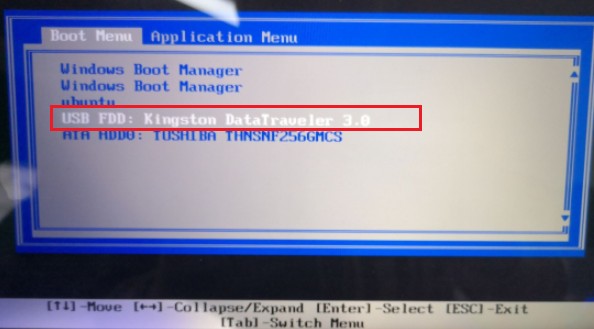
2、电脑从u盘启动,来到大白菜u盘winpe主菜单,请选择第一选项回车进入pe系统。
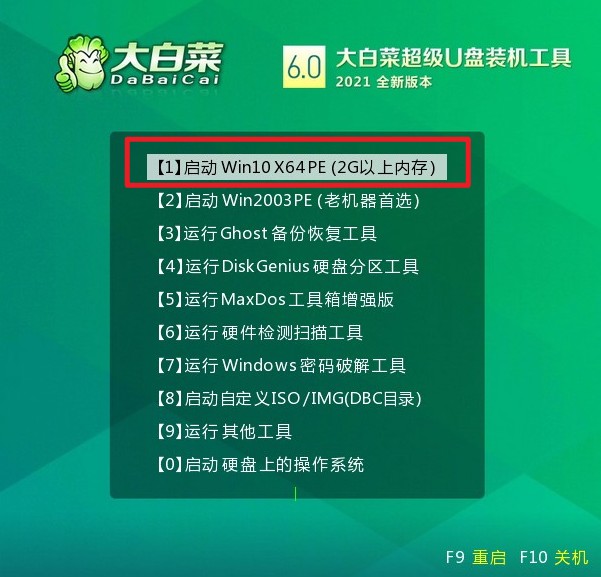
三、安装win10系统步骤
1、在大白菜pe系统桌面上,打开装机软件,映像路径选择镜像文件(在大白菜u盘中),系统安装位置通常情况下都是c盘,点击执行。
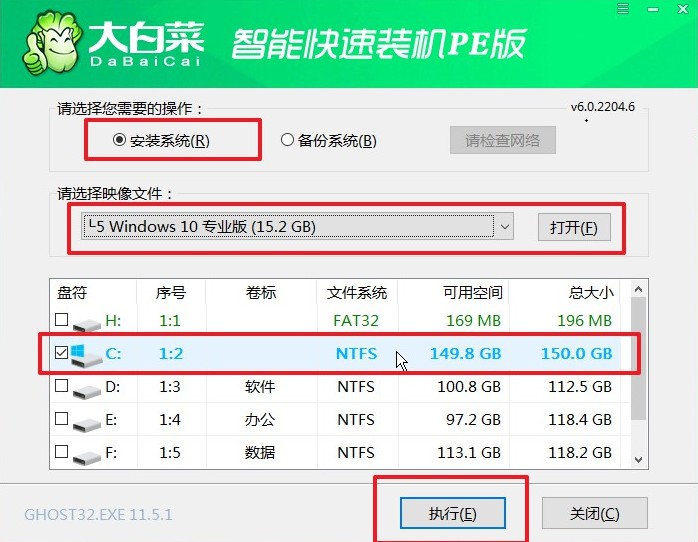
2、接下来会弹出还原窗口,默认选项点击“是”即可。
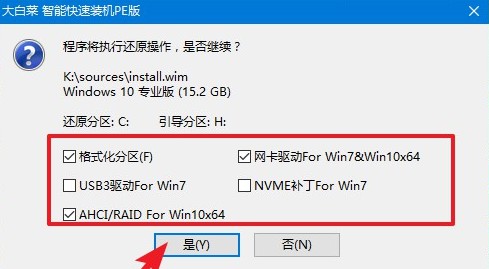
3、等待win10系统安装完成重启电脑,此时要拔掉u盘,以免重启时再次进入pe界面。
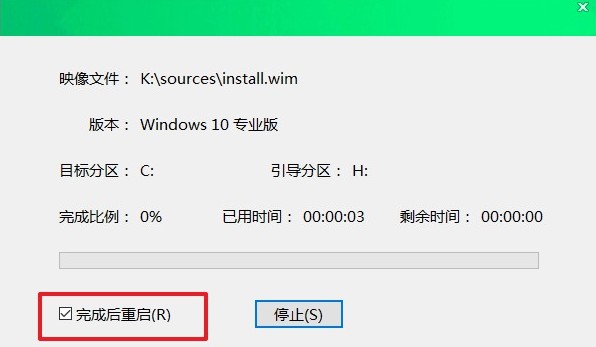
U盘装机是现在最主流的Windows系统装机方式之一,很多用户常通过大白菜u盘启动来装机,只要手里有一个u盘,就能够制作大白菜u盘启动盘。当大白菜u盘启动盘制作好后,设置u盘启动,最后安装windows系统即可。这就是大白菜装机的几个主要步骤,你学会了吗?需要重装win10的用户不妨试试。